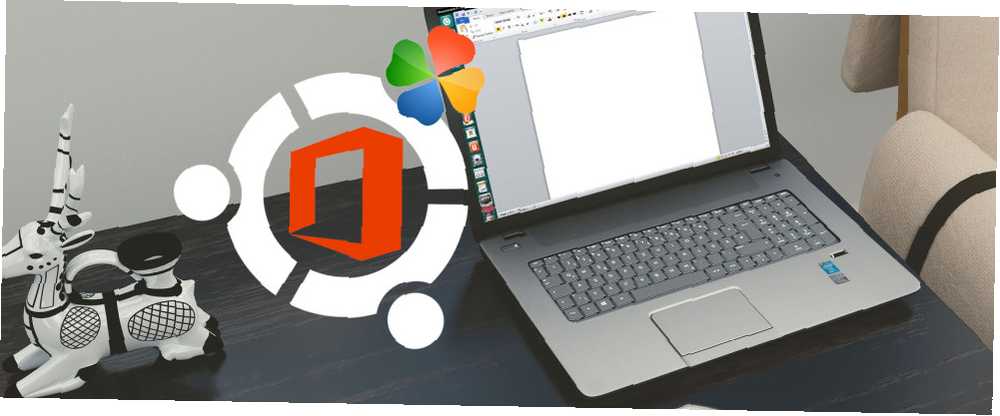
William Charles
0
2219
460
Dobivanje Microsoft Officea na Linuxu jednostavno je. Ovaj članak govori o tri metode za pokretanje Microsoftovog softvera Office u Linux okruženju.
Microsoft Office koji se najčešće koristi u svijetu je Microsoft Office. Nije važno da li vaše računalo koristi Windows 10 ili macOS, vjerojatno koristite Microsoft Office. Ako niste, imate kolegu koji jest.
Ali vaše računalo radi na Linuxu. Kako to da ćete instalirati Microsoft Office i to bez ikakvih problema?
Imate tri izravne mogućnosti koje ćemo zauzvrat pogledati.
Kako instalirati Microsoft Office na Linux
Na Linux računalu imate tri načina za pokretanje Microsoftovog uredskog softvera koji definira industriju:
- Koristite Office Online u pregledniku.
- Instalirajte Microsoft Office putem PlayOnLinux-a.
- Koristite Microsoft Office u Windows virtualnom stroju.
Svaka opcija ima svoje prednosti i nedostatke. Pogledajmo svaki zauzvrat.
Opcija 1: Koristite Microsoft Office Online u pregledniku
Možda nije pun Microsoft Office, ali ono što je na raspolaganju putem vašeg preglednika sigurno je dovoljno dobro za veliki komad uredskih zadataka. To je jednostavan način započinjanja bez plaćanja kompletnog Microsoft Office paketa.
Wordu, Excelu, PowerPointu i Outlooku svima se može pristupiti putem preglednika i Microsoftovog računa.
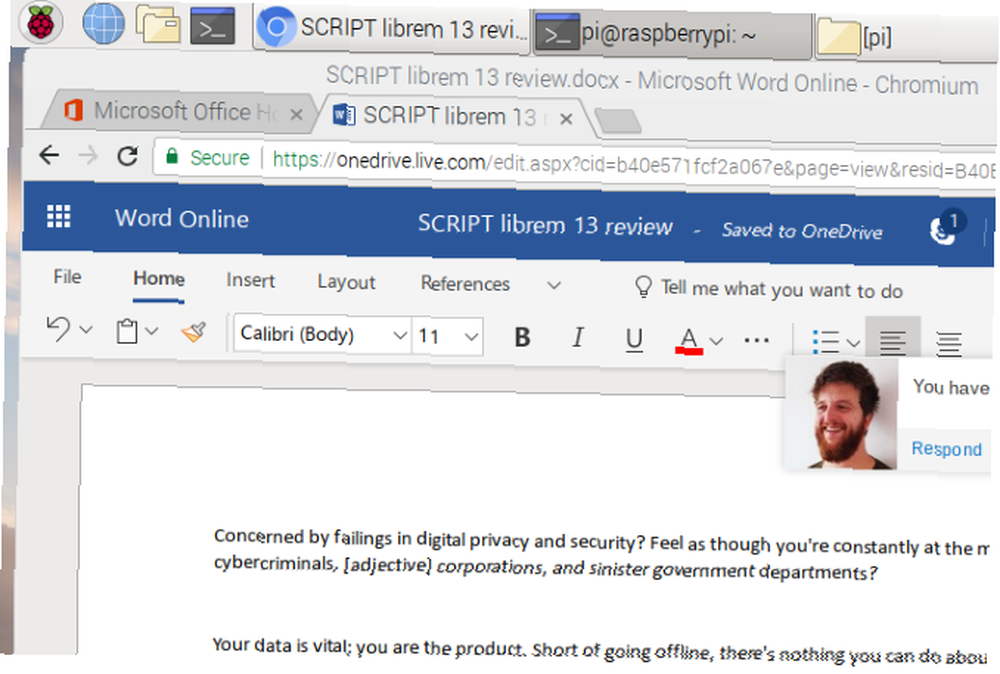
Je li vaša kopija sustava Microsoft Office mjesečna pretplata na Office 365? Ako je to slučaj, imat ćete i pristup alatima temeljenim na pregledniku. Ovo je jednostavna opcija koja pruža neke dobre prednosti produktivnosti za konkurenciju Google dokumentima ili tablicama.
Kako se paket temelji na pregledniku, neće biti dostupan izvan mreže. Međutim, stvari možete učiniti jednostavnijima postavljanjem office.live.com kao prečac na radnoj površini.
Koliko god bilo korisno, ovo nije cijeli Microsoft Office. To je samo alternativa utemeljena na pregledniku s kolekcijom odmotanih leđa. Iako je koristan u prstima, ne radi sve što očekujete.
Opcija 2: Instalirajte Microsoft Office koristeći PlayOnLinux
Microsoft Office možete instalirati korištenjem Wine i PlayOnLinux. Sljedeće upute su za Ubuntu, ali to ćete moći prilagoditi za distros koji koriste različite upravitelje paketa.
Instaliranje Wine-a i PlayOnLinux-a
Započnite otvaranjem prozora terminala i unosom:
sudo apt instalirati vinoZatim dodajte javni ključ za PlayOnLinux softver koji se pokreće uz Wine:
wget -q "http://deb.playonlinux.com/public.gpg" -O- | dodavanje sudo apt-key -Slijedite to dodavanjem podataka o PPA upravitelju paketa:
sudo wget http://deb.playonlinux.com/playonlinux_precise.list -O /etc/apt/sources.list.d/playonlinux.listZatim ažurirajte i instalirajte PlayOnLinux:
sudo apt update sudo apt instalirati playonlinuxBilješka: Ako želite punu masnoću “lako”, putem softverskog centra možete instalirati Wine i PlayOnLinux.
Sada sve što trebate učiniti je pokrenuti PlayOnLinux iz Izbornik> Aplikacije. Ovdje kliknite karticu Office, a zatim odaberite odgovarajuću mogućnost Microsoft Officea.
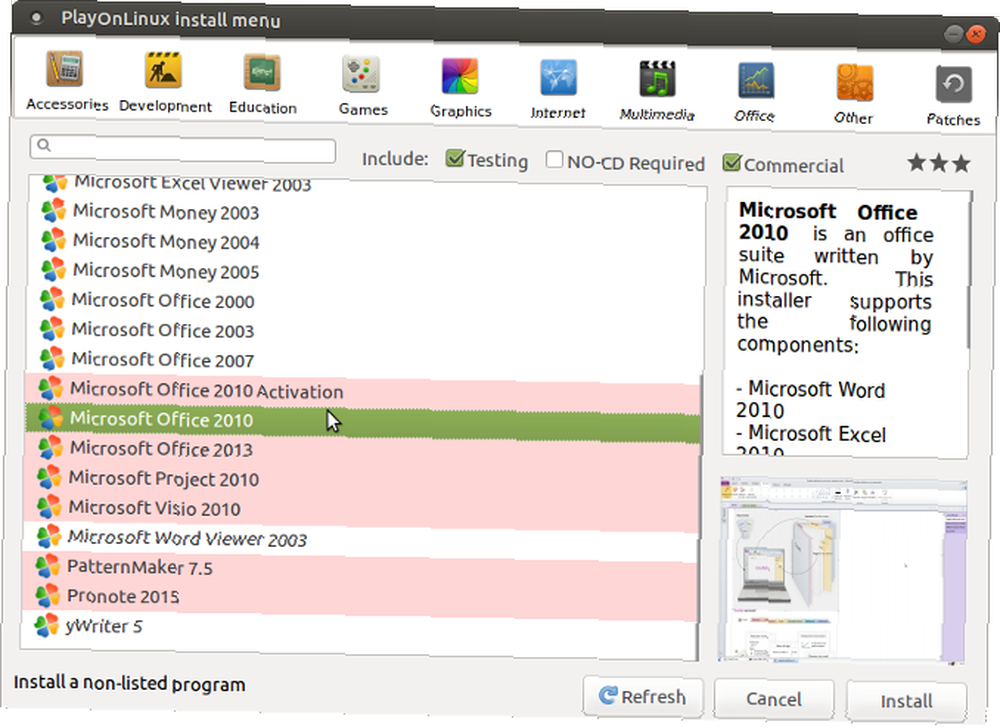
No, s PlayOnLinuxom ograničeni ste na Microsoft Office 2013 kao najnoviju verziju (u najboljem slučaju 32-bitnu verziju). Za najbolje i najstabilnije rezultate koristite Microsoft Office 2010. Za to će vam trebati disk (ili ISO datoteka) i pravi ključ.
Službeni download naći ćete na microsoft.com/en-gb/software-download/office, gdje ćete morati unijeti ključ proizvoda prije nego što preuzmete paket..
Instaliranje Microsoft Officea na Ubuntu s PlayOnLinuxom
Dakle, PlayOnLinux je spreman. Imate pravu verziju Microsoft Officea. Sada je potrebno samo instalirati Microsoft Office.
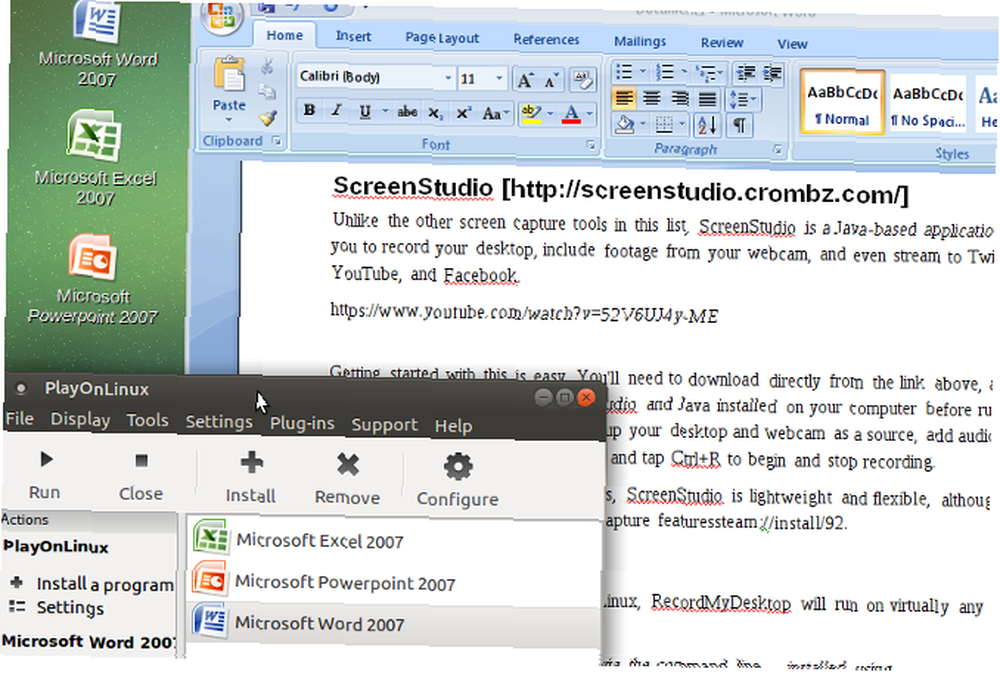
PlayOnLinux će vas zatražiti da odaberete DVD-ROM ili instalacijsku datoteku. Zatim odaberite odgovarajuću opciju Sljedeći. Ako koristite datoteku za postavljanje, morat ćete pregledati ovo.
Klikom Sljedeći nastavit će s instalacijom, a nakon što to učinite, bit ćete spremni koristiti Microsoft Office 2010. Ovo je najnovija inačica koja se može instalirati bez naleta na probleme, iako postoje beta skripte za Microsoft Office 2013 i 2016.
Microsoft Office pokrenut će se sa radne površine bez zasebnog učitavanja PlayOnLinux (iako će se taj sustav izvoditi u pozadini).
Ako iz nekog razloga PlayOnLinux ne radi za vas, razmislite i o CrossOveru. Ovo je plaćeni alat s besplatnom probnom verzijom i može pokrenuti kasnije verzije sustava Microsoft Office. U vrijeme pisanja programa Office 2016 PlayOnLinux / Wine ne podržava u potpunosti, ali radi u CrossOveru.
Instalacija CrossOvera jednostavnija je od PlayOnLinuxa, dok je instalacija sustava Office slična (postoji razvojna veza između dva alata.
I da, zaista je nevjerojatno kad se Windows softver bez napora pokrene na vašem Linux računalu, zar ne? Otkrićete da PlayOnLinux može podržati nekoliko drugih aplikacija kao i mnoge Windows igre.
Sve to omogućuje neprimjetan prijelaz za sve preklopnike koji žele da stave Microsoftov operativni sustav iza sebe. Najbolji Linux distros za prvi put prebacivače iz Windows-a i Mac-a Najbolji Linux distros za prve izmjenjivače iz Windows-a i Mac-a Linux ima zastrašujuću sliku. čini se da bi bilo teško početi ga koristiti. No, prebacivanje s Windows-a i Mac-a zapravo je prilično jednostavno ako možete sebi olakšati posao. , ali koji su zabrinuti zbog gubitka pristupa svojim omiljenim igrama, uslužnim programima i aplikacijama.
Opcija 3: Instalirajte Microsoft Office 365 u VM
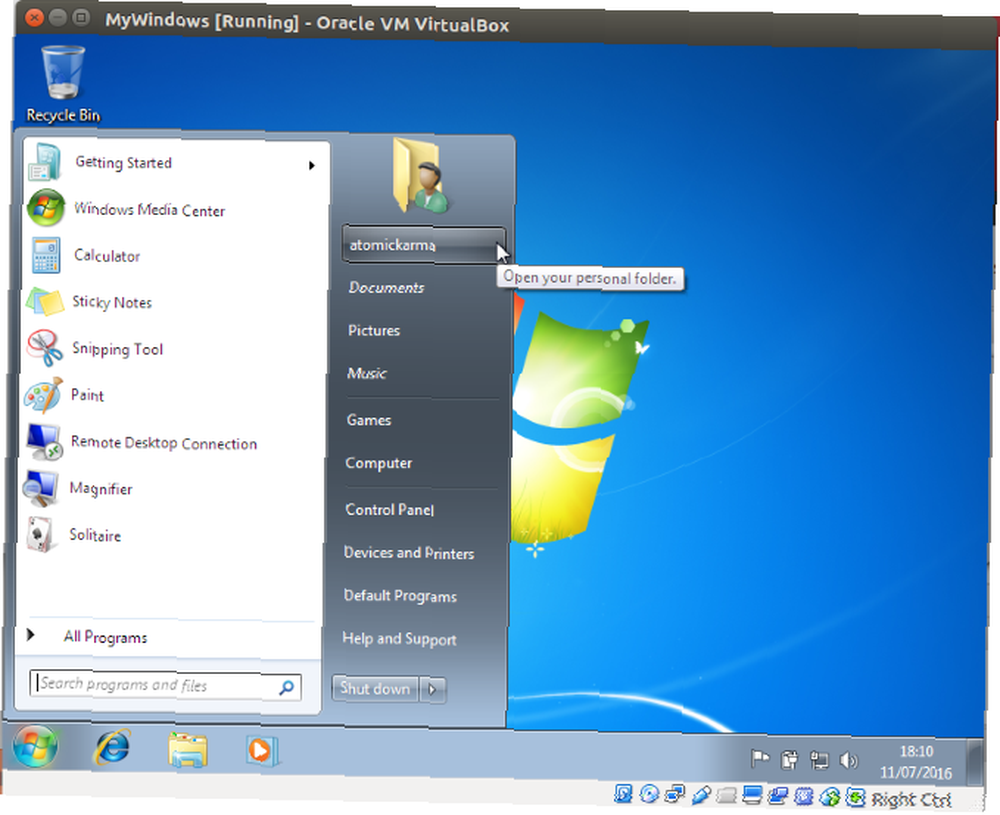
Postoji još jedna opcija za sve koji žele instalirati Microsoft Office na svoje Linux računalo. Međutim, to nije tako lako kao i ostali, osim ako već imate Windows virtualni stroj.
U ovom slučaju sve što trebate učiniti je podići virtualni stroj, prijaviti se u Windows i instalirati Microsoft Office. Ovo će se pokazati osobito korisnom ako želite instalirati Office 365, jer se to ne može instalirati na Linux.
Nabavite Microsoft Office na Linuxu danas!
Microsoft Office nije najidealnija opcija za pokretanje uredskih zadataka na Linux sustavima. Međutim, ako je to ono što vam je potrebno da biste dovršili posao, imate tri dobre mogućnosti za njegovo korištenje.
Da, alternative s otvorenim kodom najbolje su za većinu zadataka Linux produktivnosti u uredu, ali instaliranjem Microsoft Officea prevazilazi probleme kompatibilnosti dokumenta. To se može pokazati vitalnim za ispunjavanje rokova ili pristup kompleksnim proračunskim tablicama i bazama podataka.
Ali ako se ne želite zajebavati s virtualnim strojevima ili Winom, postoji alternativa. LibreOffice se isporučuje s većinom distribucija Linuxa, a postoji puno alternativa za ured za Linux. Je li OpenOffice Isključen? 4 Odlične mogućnosti besplatnog Office Suitea Isključuje li se OpenOffice? 4 Sjajne alternative besplatnog Office Suite-a OpenOffice više nije besplatna Microsoftova alternativa na koju možete računati. Sastavili smo četiri najbolje opcije za Windows, Linux i Mac. .











